活用例
もっと活用!LiDARスキャナ 第6回(最終回)【iPhone/iPadで取得した点群をモデル化/TLSとの比較】
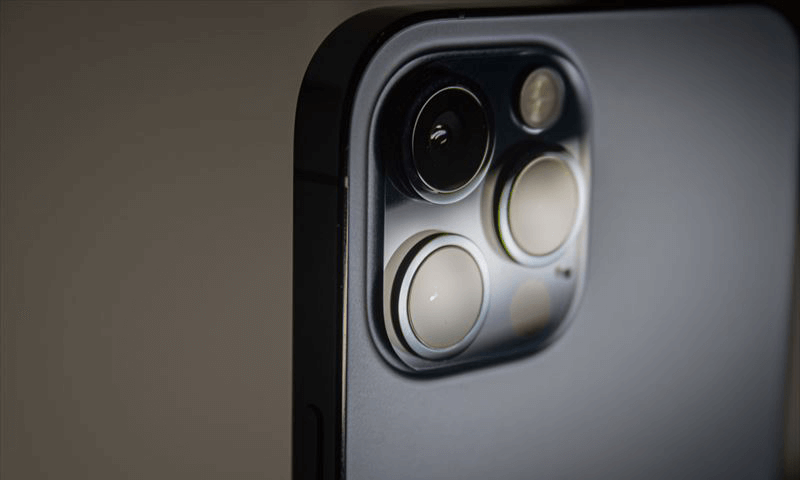
前回の記事では、iPhone/iPadで測定し取得した点群データの活用として、点群をそのまま活用する方法をご紹介させていただきました。
今回は、点群のままではなくモデル化して活用するメリットをご紹介いたします。さらに、地上型3次元レーザスキャナ (以下、TLS)で取得した点群をモデル化した場合とも比較してみたいと思います。
一般的に、TLSで取得した点群のほうが精度が良く扱いやすいイメージがありますが、iPhone/iPadのLiDARスキャナで取得した点群と比べて、具体的に何が違うのかを検証していきます。
点群をモデル化することのメリット
まず、点群をモデル化する場合のメリットをご説明します。
このメリットに関しては、点群をLiDARスキャナで取得したか、TLSで取得したかどうかはあまり関係がなく、一般的に言われているモデル化の強みが適用できるかと思います。
主に以下のメリットがあります。
- データ共有の際、軽いデータでやりとりできる。
- 寸法計測などの際、誰が測っても同じ数値になる。
- スキャナの死角の部分も補完しておけるため、干渉確認の際の漏れがない。
- 視認性が良くなる。
詳しい検証・説明は「点群をモデル化することのメリット」の記事でご紹介しておりますので、是非ご確認ください。
強いて言えば、iPhone/iPadのLiDARスキャナで取得した点群の場合、粗い(精度が低い)点群となりますので、上記5点において効果を発揮する度合いが、TLSで取得した点群の場合よりも大きくなります。
では、iPhone/iPadのLiDARスキャナで取得した点群はどこまでモデル化できるのでしょうか?
続きをご覧ください。
iPhone/iPadから取得した点群のモデル化
今回は、弊社の大規模点群処理ソフト『ClassNK-PEERLESS』を使ってモデル化していきたいと思います。
モデル化の対象は次の画像の部屋の中です。第2回と第3回の記事でご紹介した、なるべく ”使える” データを測定するコツを使って測定しました。
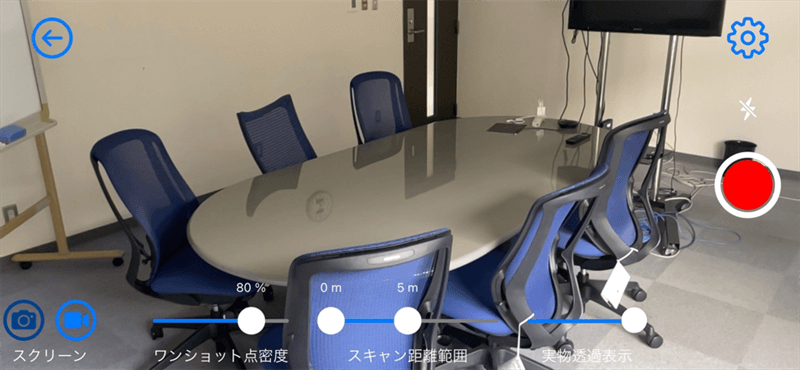
測定した結果、取得した点群が次の画像の通りです。

この点群データを使って、『ClassNK-PEERLESS』でモデル化した結果が次の画像になります。
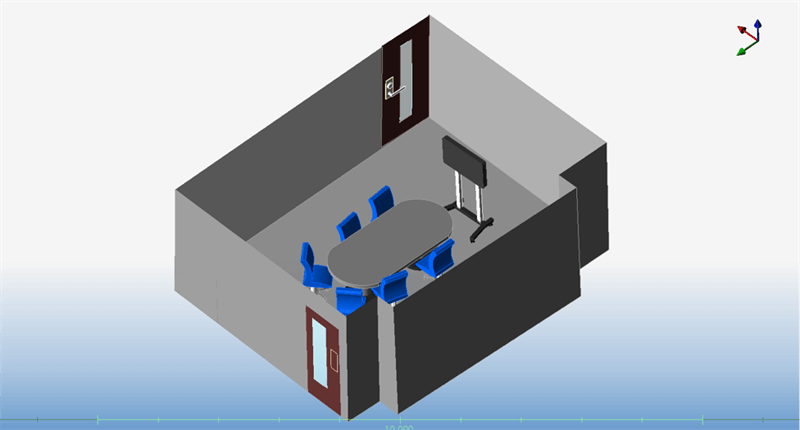

パッと見た感じ、充分モデリングできているように感じます。
結論から言うと、iPhone/iPadのLiDARスキャナで取得した点群をモデル化することは可能です。
もちろん、モデリングソフトにも寄ります。
『ClassNK-PEERLESS』では、手軽な操作やCADのスケッチのような機能があるため、ここまで作成することが可能となっています。
では、モデル化した結果は見た感じ良さそうですが、TLSからの点群モデル化とは何が違うのでしょうか?細かく見ていきたいと思います。
モデリングの際の違い①:点群読み込みが出来ない場合がある
まず、iPhone/iPadのLiDARスキャナで測定した点群とTLSで測定した点群には以下の違いがあります。
- TLSで測定した点群:極座標系情報(格子情報)を持っている点群
- iPhone/iPadのLiDARスキャナで測定した点群:離散点群(極座標系情報がない点群、ランダム点群)
この違いが、点群処理ソフトに読み込む際に影響を及ぼすことがあります。
TLSで測定した点群(極座標系情報がある点群)を読みこむことが可能な点群処理ソフトは多くあります。このときの代表的な点群フォーマットは、.fls / .fws / .ptx / .zfs / .e57 などです。
対して、iPhone/iPadのLiDARスキャナで測定した点群のように極座標系情報がない離散点群だと、ソフトによって読み込みができない場合や、読み込んだとしてもモデリングが不可能なソフトが存在します。
ClassNK-PEERLESSの場合は、離散点群を読み込む場合、.pts / .e57 / .las / .xyz / .asc / .csv であれば対応しています。
モデリングの際の違い②:自動作成機能が使えない
ClassNK-PEERLESSには、配管を自動で認識して作成する、[自動配管作成]機能があります。
他の同じようなソフトにも、細かい差はあれど、自動認識の機能があるかと思います。
モデリングの際、この機能を使うととても便利になります。
次の画像は、[自動配管作成]機能を使って、配管を作成した結果です。

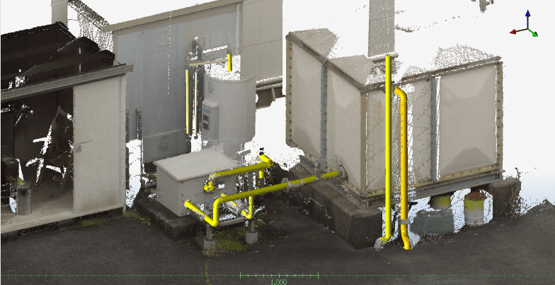
実際の写真は次の画像のようになっていますが、ほとんど全ての配管が認識され作成されているのがわかります。

次は、同じ場所をiPhone/iPadのLiDARスキャナで測定し、[自動配管作成]機能を使った結果です。


2枚目の画像をご確認いただくとわかるように、ほとんど配管が認識されていません。
機能がそもそも使えないか、使えたとしてもほとんど認識されないかです。
これはiPhone/iPadのLiDARスキャナで取得した点群の点間ピッチが広いこと(平均的に6~7㎜はあいてしまう)と、点群の厚みがあること(表面が凸凹している)が原因です。特に、点群の厚みは自動作成機能に大きく影響を与えます。
自動作成機能はあまり使えませんが、ClassNK-PEERLESSの場合、手動作成機能であれば配管も作成可能です。
モデリングの際の違い③:平面作成が難しい
ClassNK-PEERLESSでは、壁・床・天井などの平面作成時、該当する点群をマウスポインタでペイントすることで平面を認識させ、作成します。
詳しい作成方法は、こちらの動画をご覧ください。
TLSで取得した点群の平面作成の例です。

緑になっている面が、平面を作成した箇所です。
作成した平面をY軸方向から確認すると、壁が垂直になっていることがわかります。
このように、TLSで取得した点群からは、意図に即した平面が作成できることがわかります。
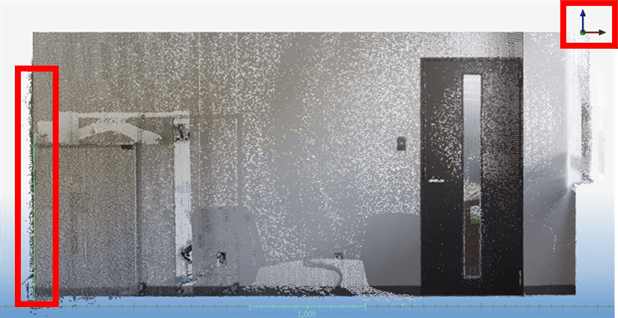
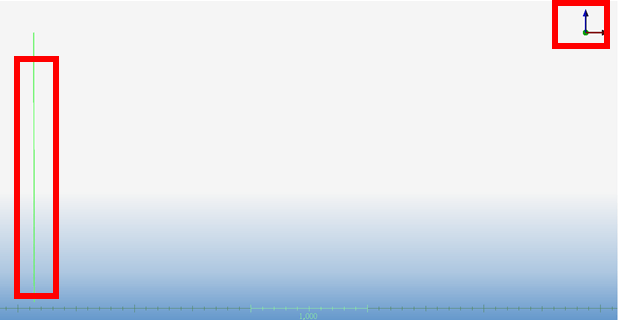
対して、iPhone/iPadのLiDARスキャナで測定した点群で平面を作成してみます。
緑の面を作成しています。
緑の平面の前後に壁の点群が残っているのがわかります。

同様に、作成した平面をY軸方向から確認すると、斜めになっています。
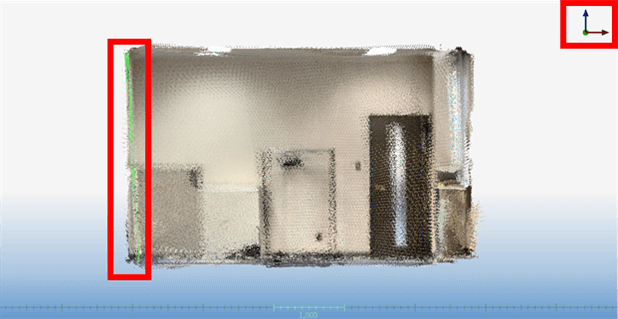
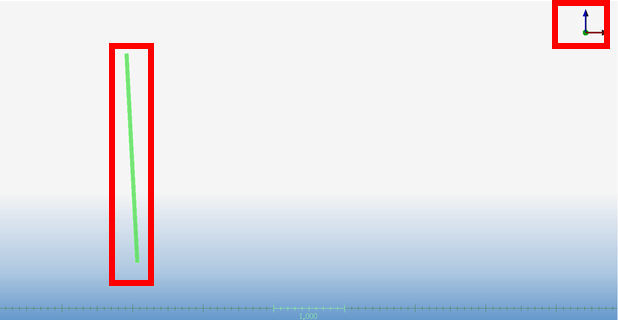
このように斜めになってしまう理由としては、配管自動作成時と同様に、iPhone/iPadのLiDARスキャナで取得した点群の厚みがあること(表面が凸凹している)が原因です。
さらに、測定した点群の合成処理(SLAM)の際に、ずれが生じた場合も原因となります。このずれは、平面のような特徴点のない形状を合成する時、発生しやすくなります。
こういったケースへの対処として、ClassNK-PEERLESSの平面作成機能では、誤差最小になるように点密度の高い部分を基準とした作成が可能です。また、パラメータを設定することで水平・垂直な平面作成もできます。
モデリングの際の違い④:誤差の程度
取得した点群と、作成したモデルの誤差も、iPhone/iPadのLiDARスキャナで取得した点群とTLSで取得した点群とは違いがあります。
まずは、TLSで取得した点群をモデル化 (平面)した場合の誤差をカラーマップで表示します。
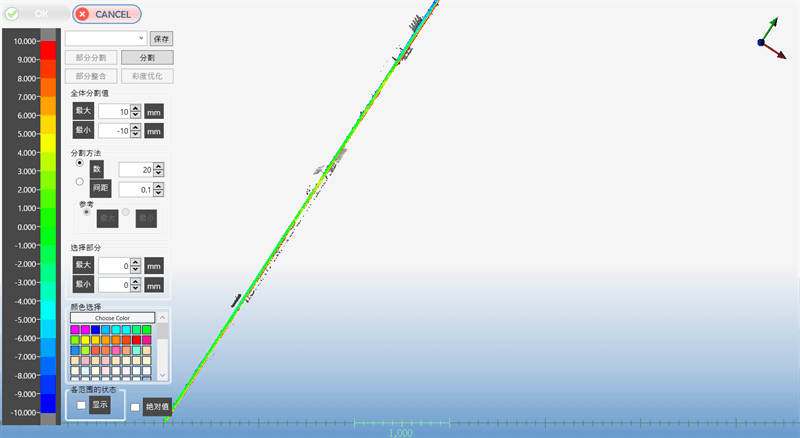
大体±3㎜の誤差におさまっていることがわかります。
次に、iPhone/iPadのLiDARスキャナで取得した点群をモデル化した場合の誤差をカラーマップで表示します。
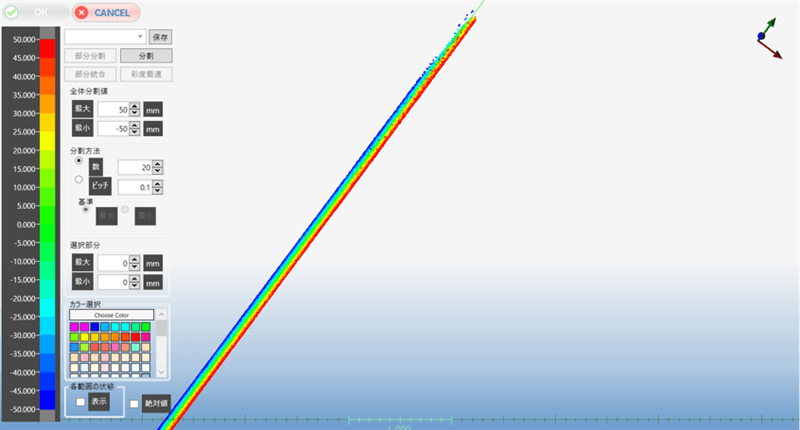
こちらでは、誤差が±50㎜の範囲で発生しています。
これは、他の検証結果の原因と同様、iPhone/iPadのLiDARスキャナで取得した点群のもつ厚みと、点間ピッチが広いためです。TLSに比べて、誤差は出やすいと言えます。
iPhone/iPadのLiDARスキャナで取得した点群からモデリングを行った場合、状況によって2~5㎝の誤差の発生は覚悟しておいたほうが良いでしょう。
まとめ
今回は、iPhone/iPadのLiDARスキャナで取得した点群をテーマに、モデル化の有効性とTLSで取得した点群との比較を行いました。
結果、モデルを作成するという点においては、多少不便な点はあるがモデリング可能、しかし5cm単位での精度を許容する必要がある、ということがわかりました。
よって、iPhone/iPadのLiDARスキャナで取得した点群からのモデルの活用用途は、モノの位置関係の確認やTLSの補足として、またはリフォームの検討段階など見た目の情報があれば良い場合に限られるかと思います。
いかがでしたでしょうか?
本記事は今回で最終回となります。
取得点群の精度や扱いやすさはTLSに劣るものの、測定の手軽さが魅力のiPhone/iPadのLiDARスキャナ。皆さんも是非、この「もっと活用!LiDARスキャナ」の記事をご参考いただき、上手く使っていただければと思います!
tag : LiDAR Sakura3D SCAN レーザースキャナ


